Excel VLOOKUP 函式
VLOOKUP 函式
VLOOKUP 函式是 Excel 中的一個預設函式,它允許跨列進行搜尋。
輸入方式為 =VLOOKUP,它包含以下幾個部分:
=VLOOKUP(lookup_value, table_array, col_index_num, [range_lookup])
注意:包含用於查詢的資料的列必須始終位於左側。
注意:函式的不同部分由符號分隔,例如逗號 , 或分號 ;
該符號取決於您的語言設定。
Lookup_value (查詢值):選擇將輸入搜尋值的單元格。
Table_array (表格區域):表格的範圍,包括表格中的所有單元格。
Col_index_num (列索引號):正在查詢的資料。輸入的是列的編號,從左邊開始計數。
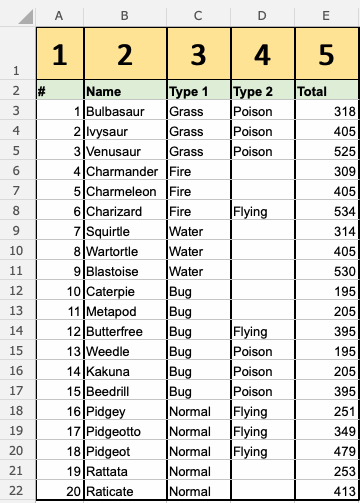
Range_lookup (範圍查詢):如果為數字 (1),則為 TRUE;如果為文字 (0),則為 FALSE。
注意:在 Range_lookup 中可以使用 1 / 0 和 True / False。
如何使用 VLOOKUP 函式。
- 選擇一個單元格 (
H4) - 輸入
=VLOOKUP - 雙擊 VLOOKUP 命令
- 選擇將輸入搜尋值的單元格 (
H3) - 輸入 (
,) - 標記表格範圍 (
A2:E21) - 輸入 (
,) - 輸入列號,從左邊開始計數 (
2) - 輸入 True (1) 或 False (0) (
1) - 按 Enter 鍵
- 在為 Lookup_value 選擇的單元格中輸入一個值
H3(7)
讓我們看一個例子!
使用 VLOOKUP 函式根據其 ID# 查詢寶可夢名稱
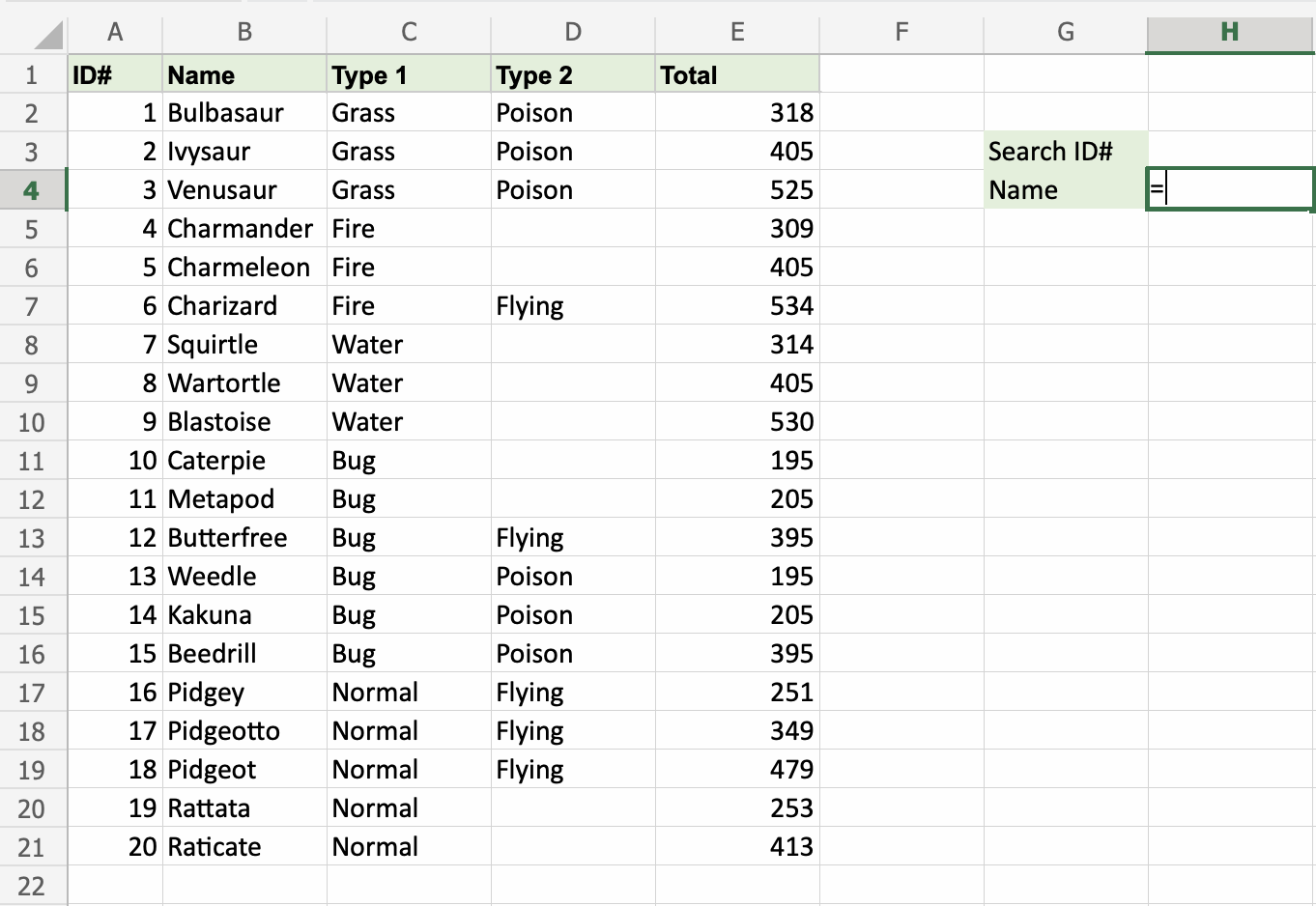
H4 是顯示搜尋結果的地方。在此示例中,是基於其 ID# 的寶可夢名稱。
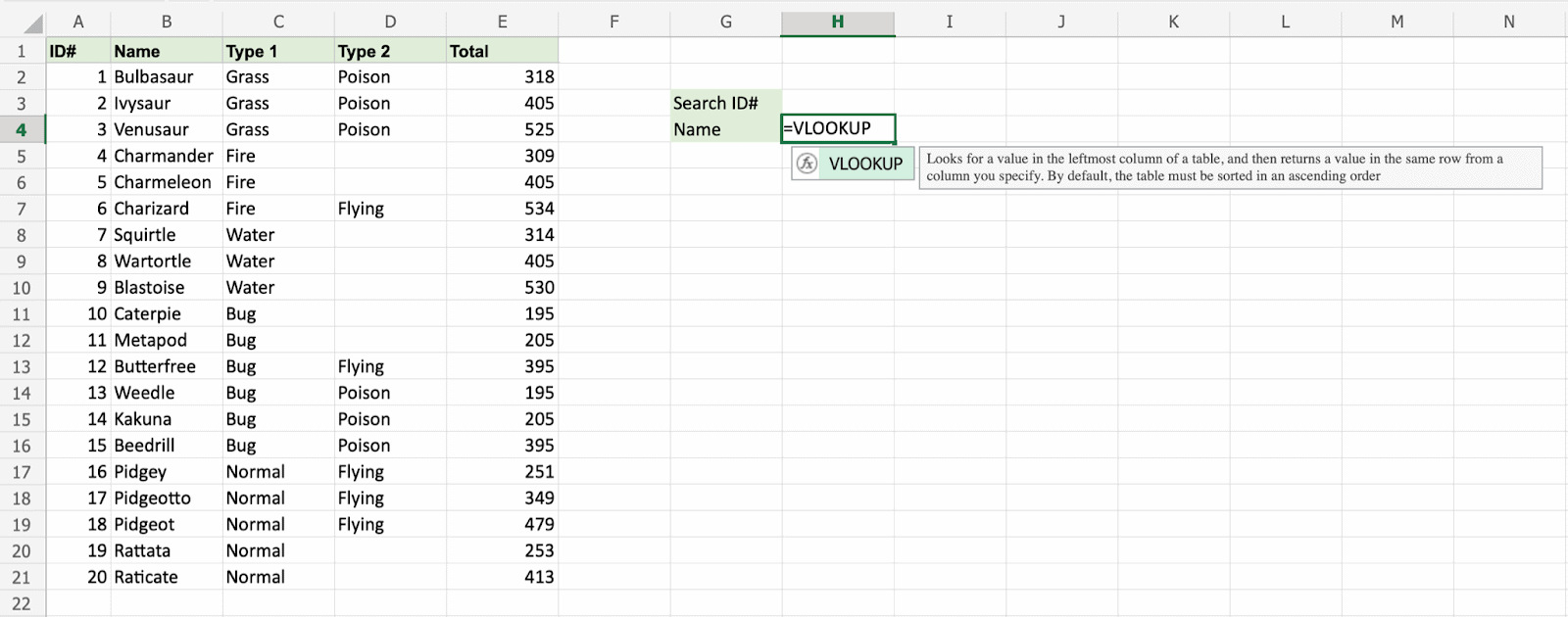
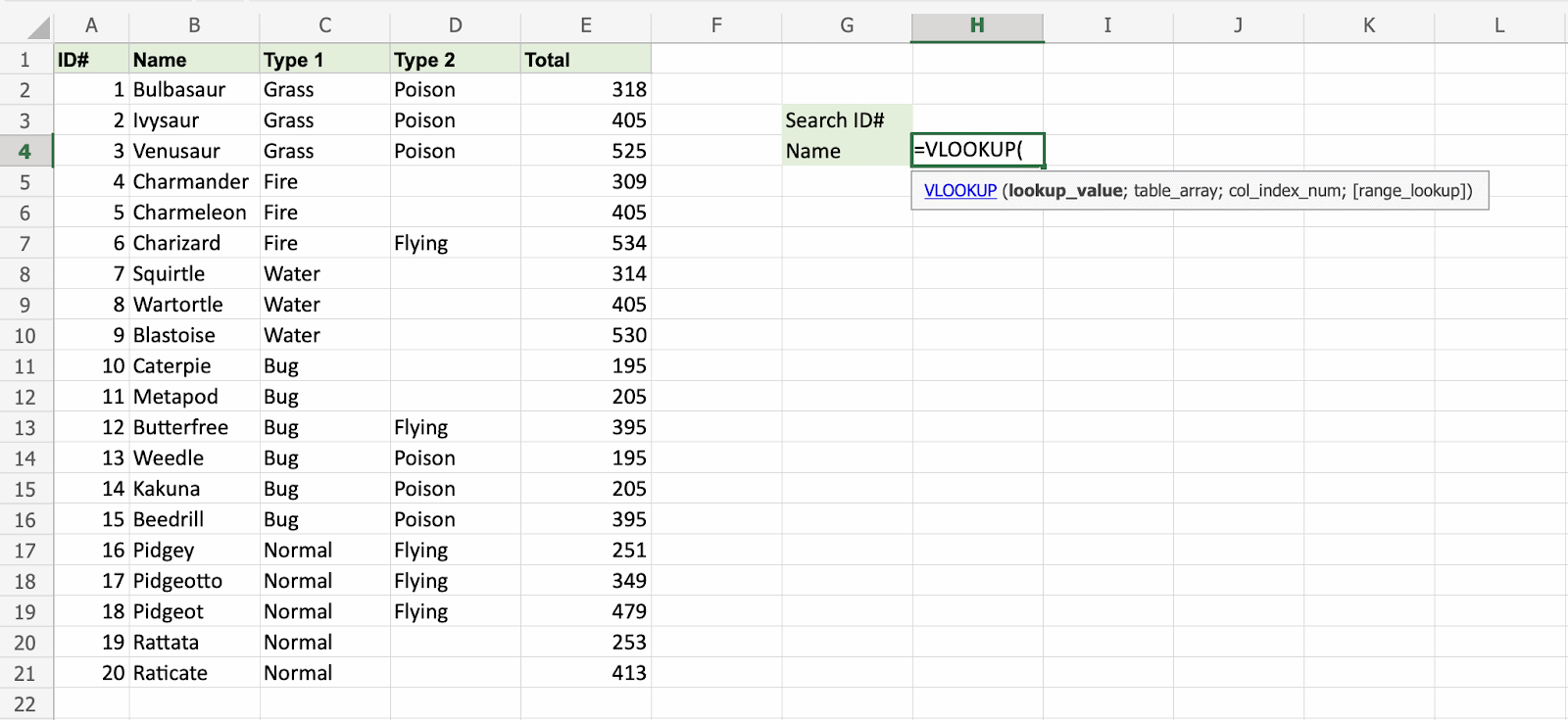
H3 被選為 lookup_value (查詢值)。這是輸入搜尋查詢的單元格。在此示例中,是寶可夢的 ID#。
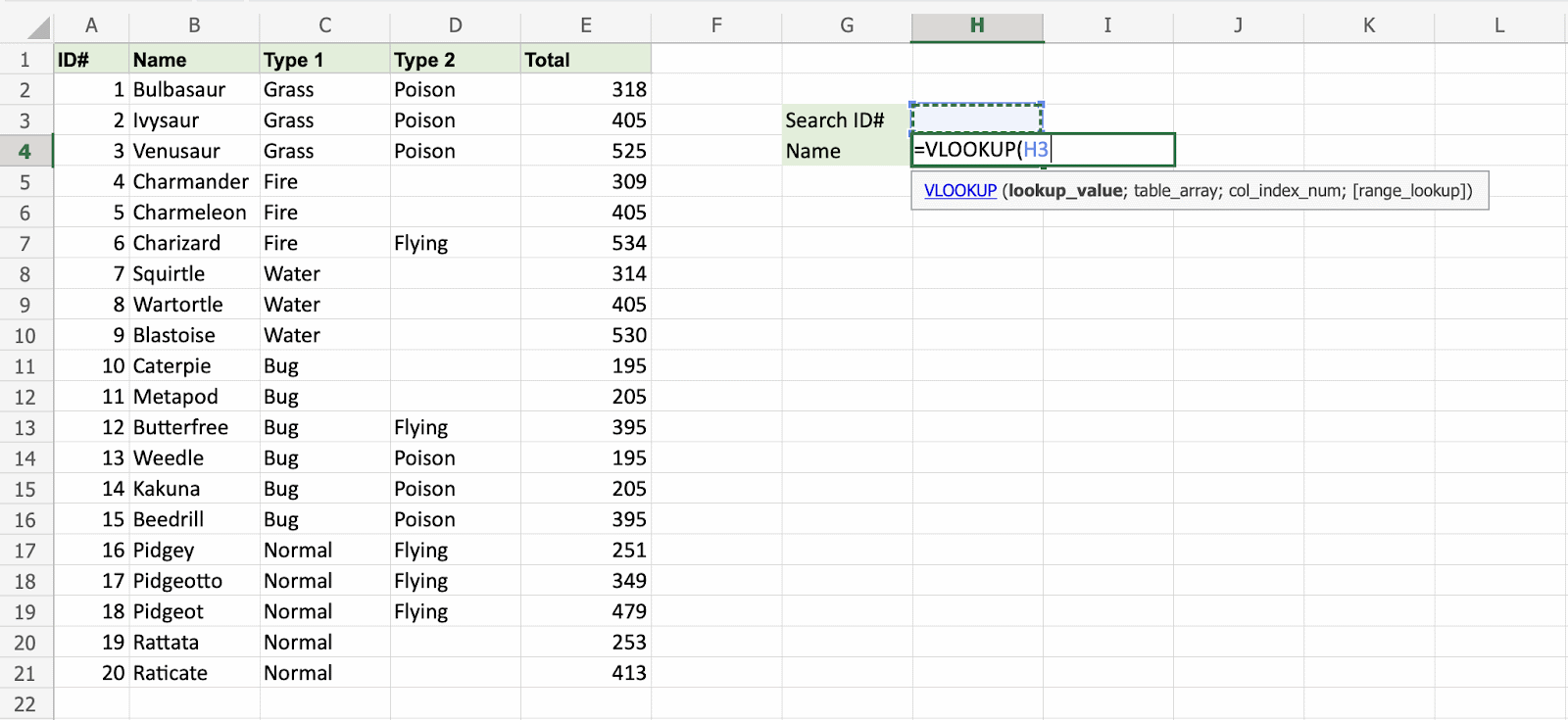
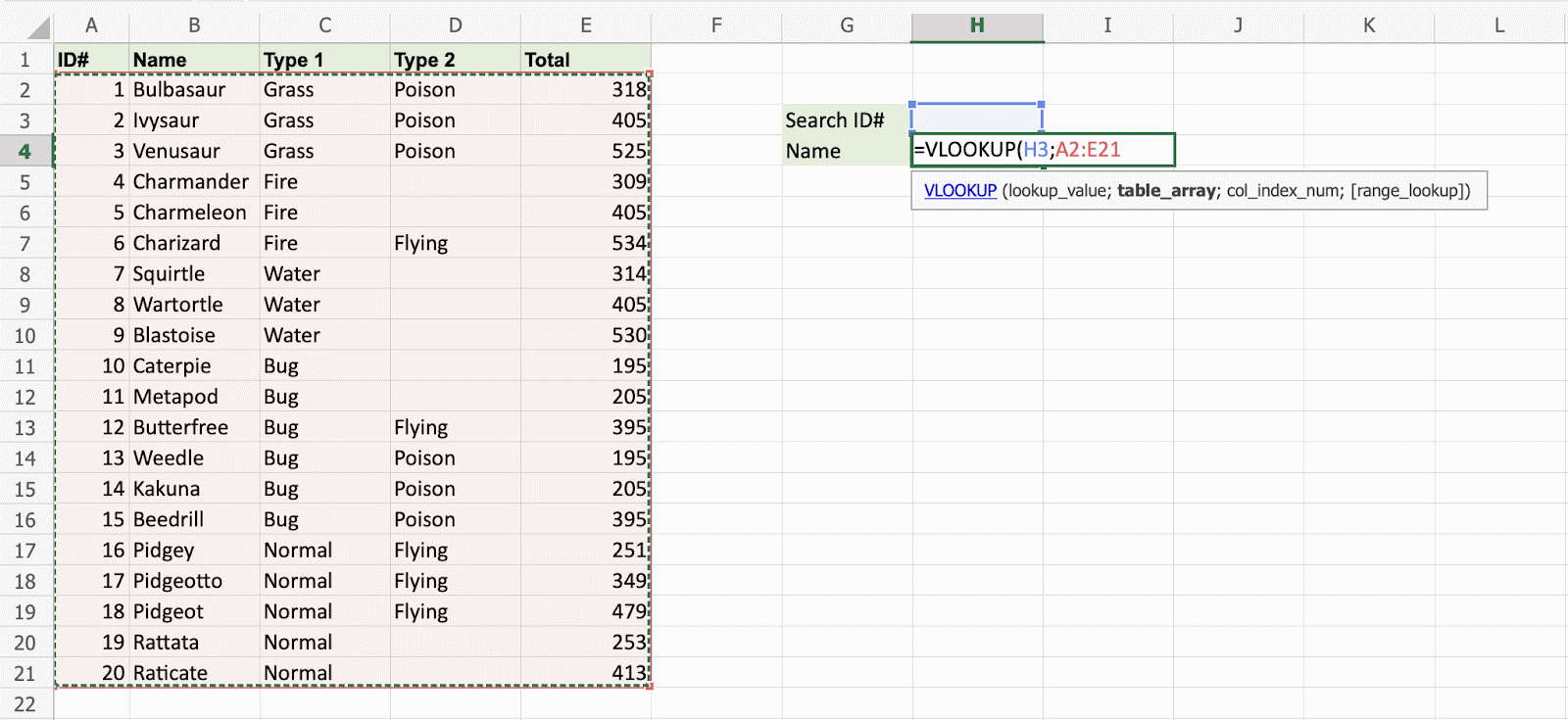
表格的範圍在 table_array (表格區域) 中標記,在本例中是 A2:E21。
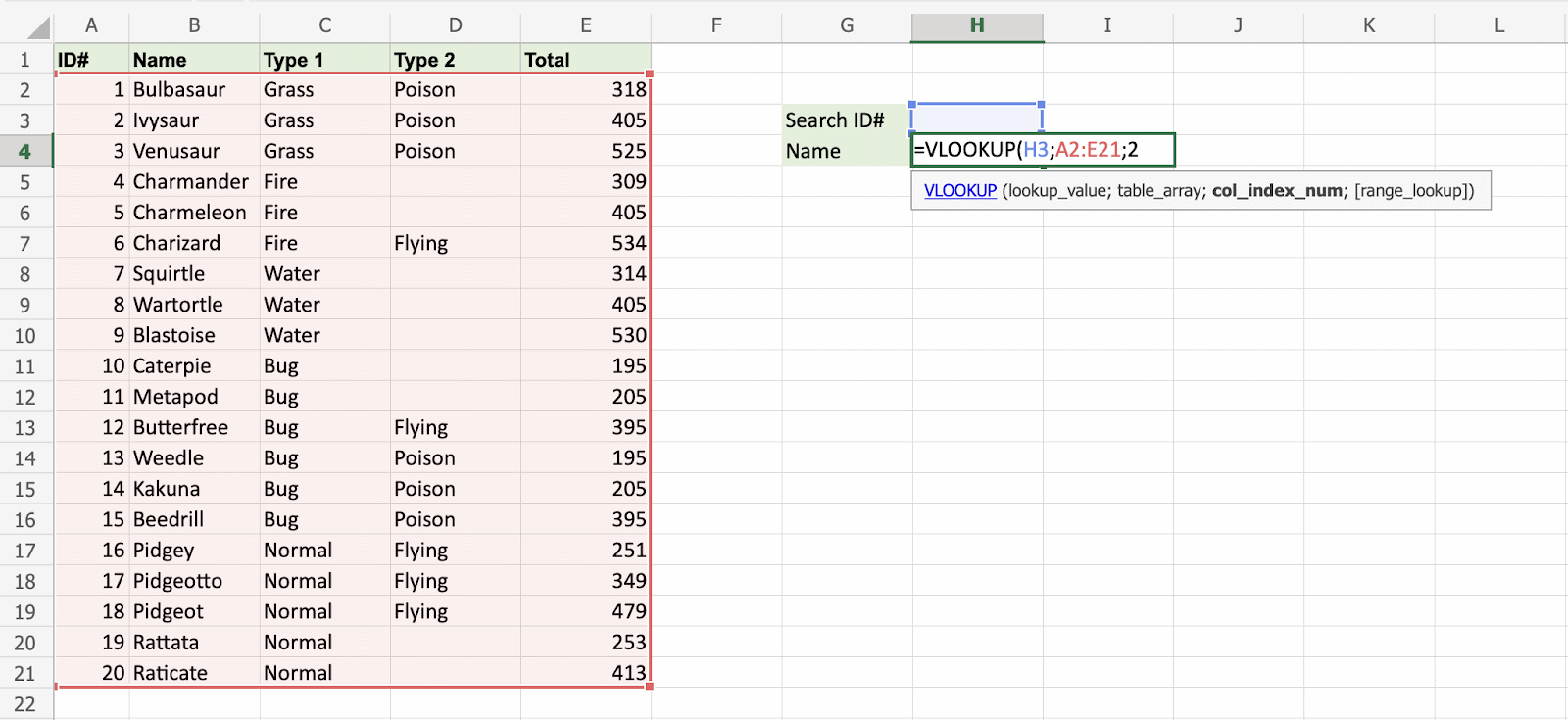
數字 2 被輸入為 col_index_number (列索引號)。這是從左邊數起的第二列,也是正在查詢的資料。
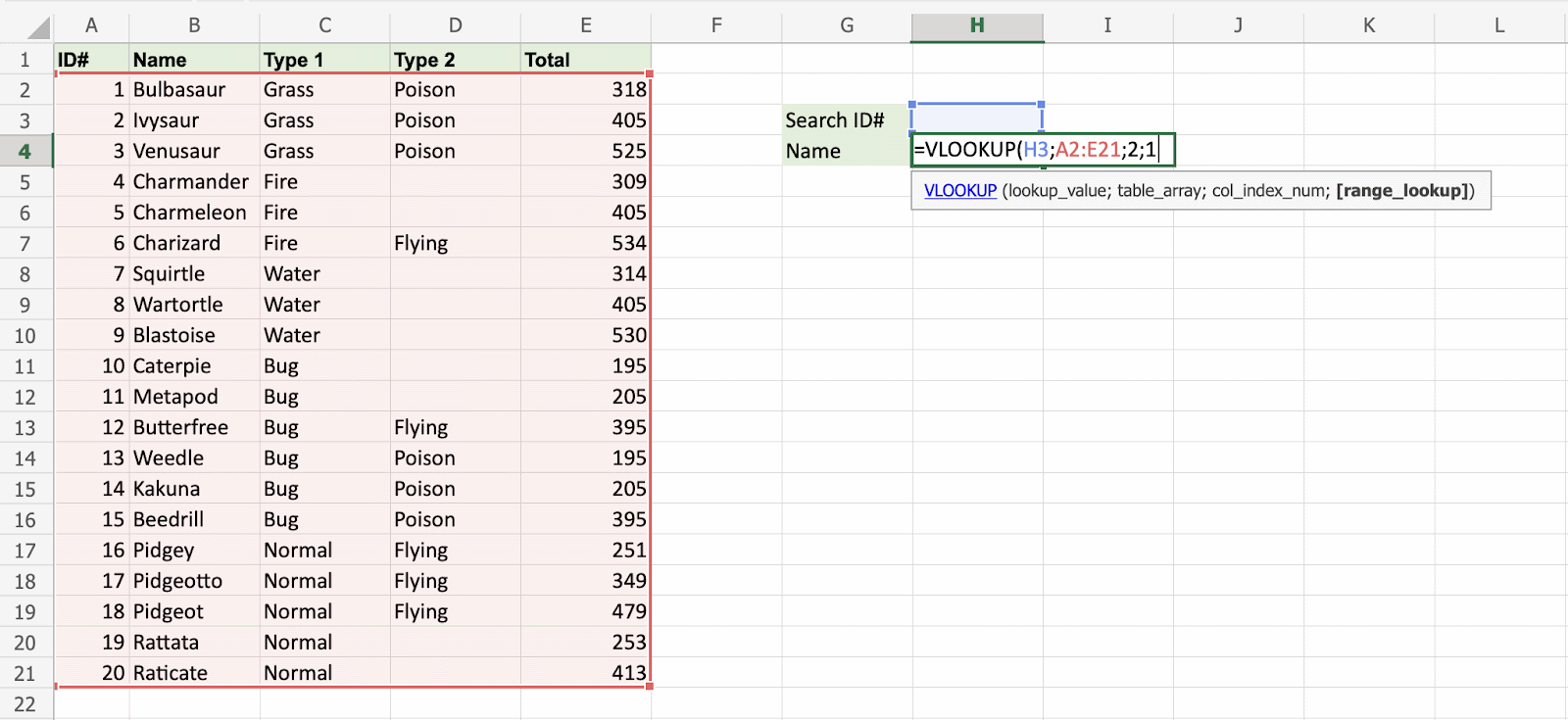
用於選擇 col_index_number (列索引號) 2 的插圖。
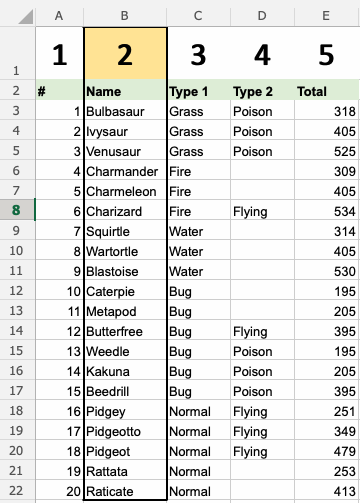
好的,接下來 - 1 (True) 被輸入為 range_lookup (範圍查詢)。這是因為最左邊的列只有數字。如果它是文字,則會使用 0 (False)。
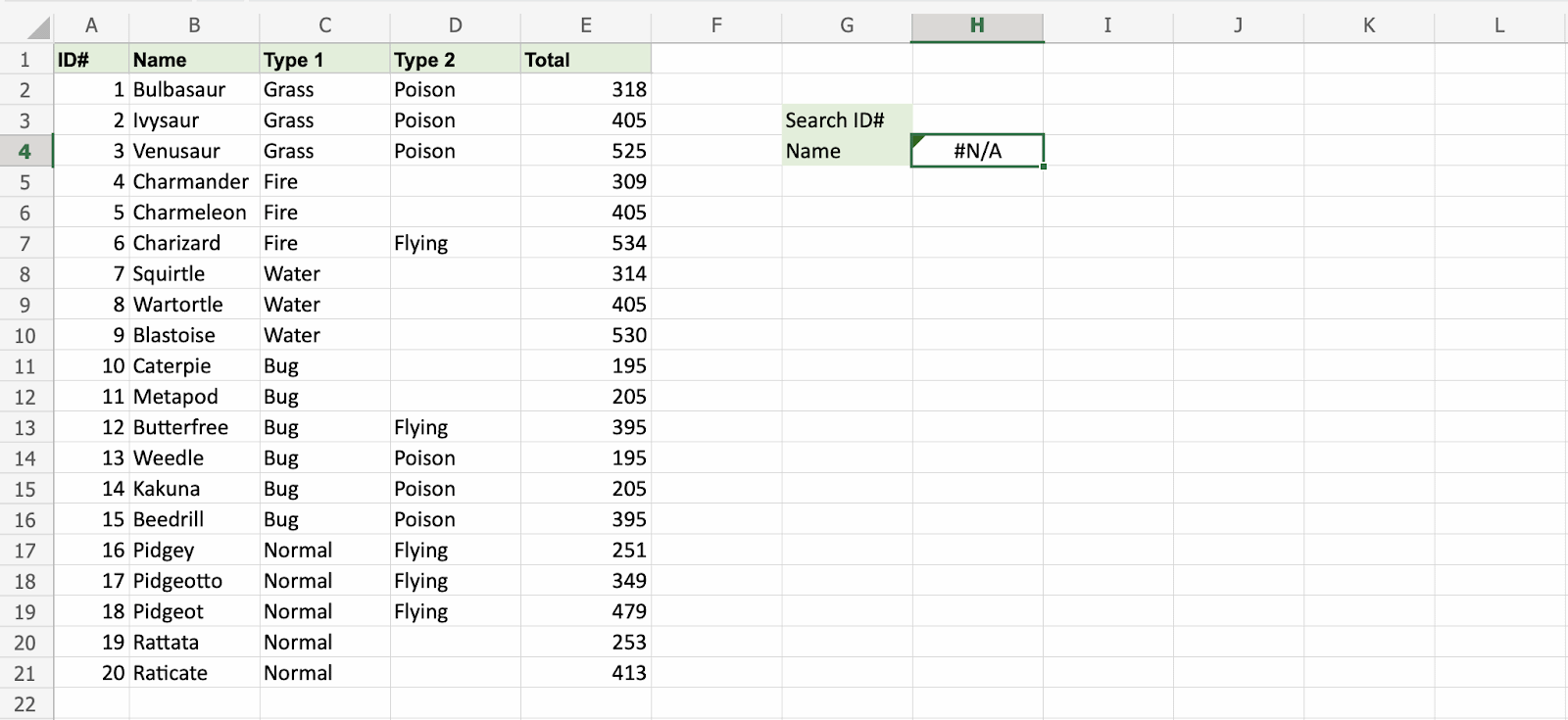
幹得好!該函式返回 #N/A 值。這是因為尚未向 Search ID# H3 輸入任何值。
讓我們給它輸入一個值,輸入 H3(7)
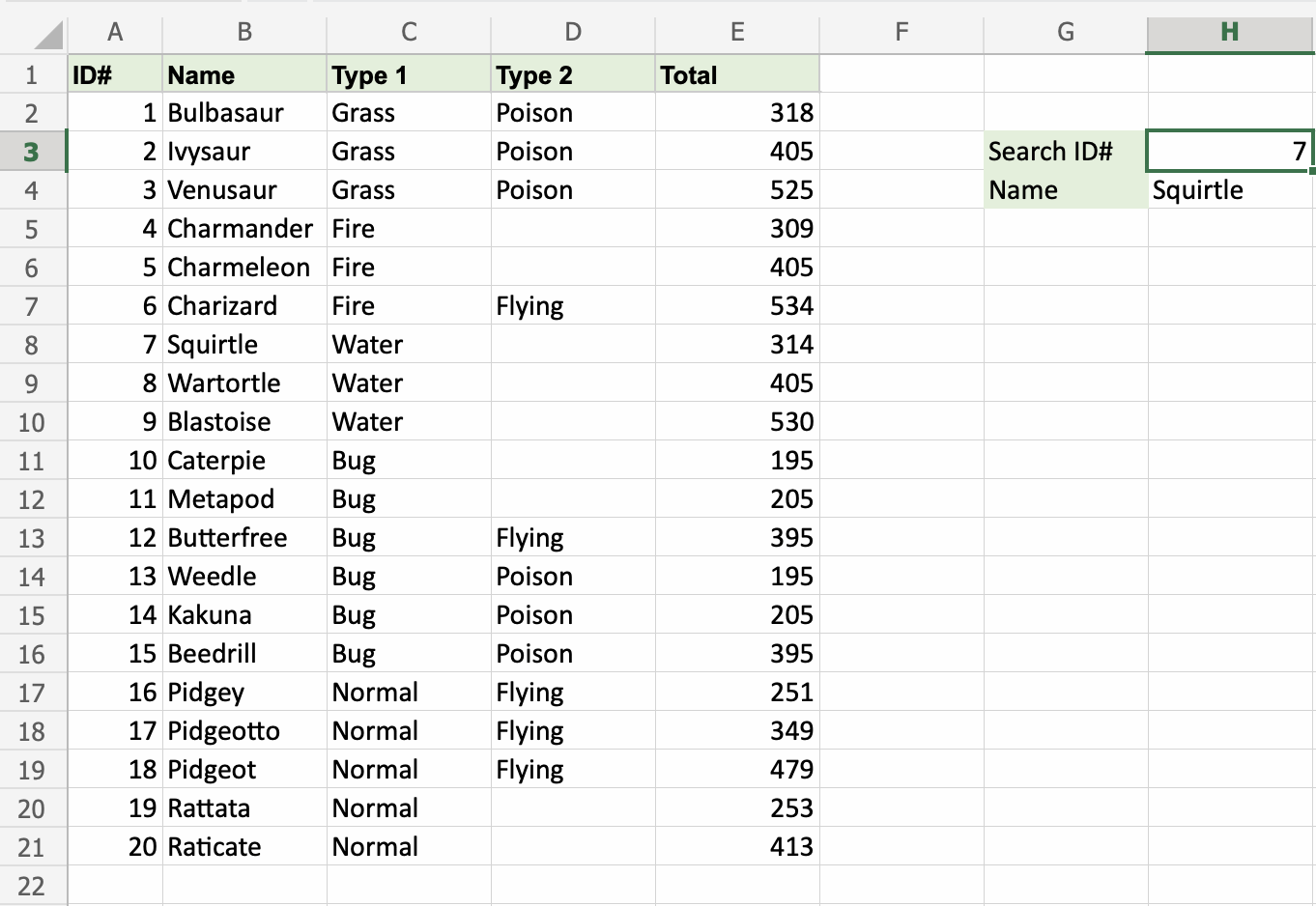
看看這個! VLOOKUP 函式已成功找到 ID# 為 7 的寶可夢 Squirtle。
再說一次,輸入 (H3)4
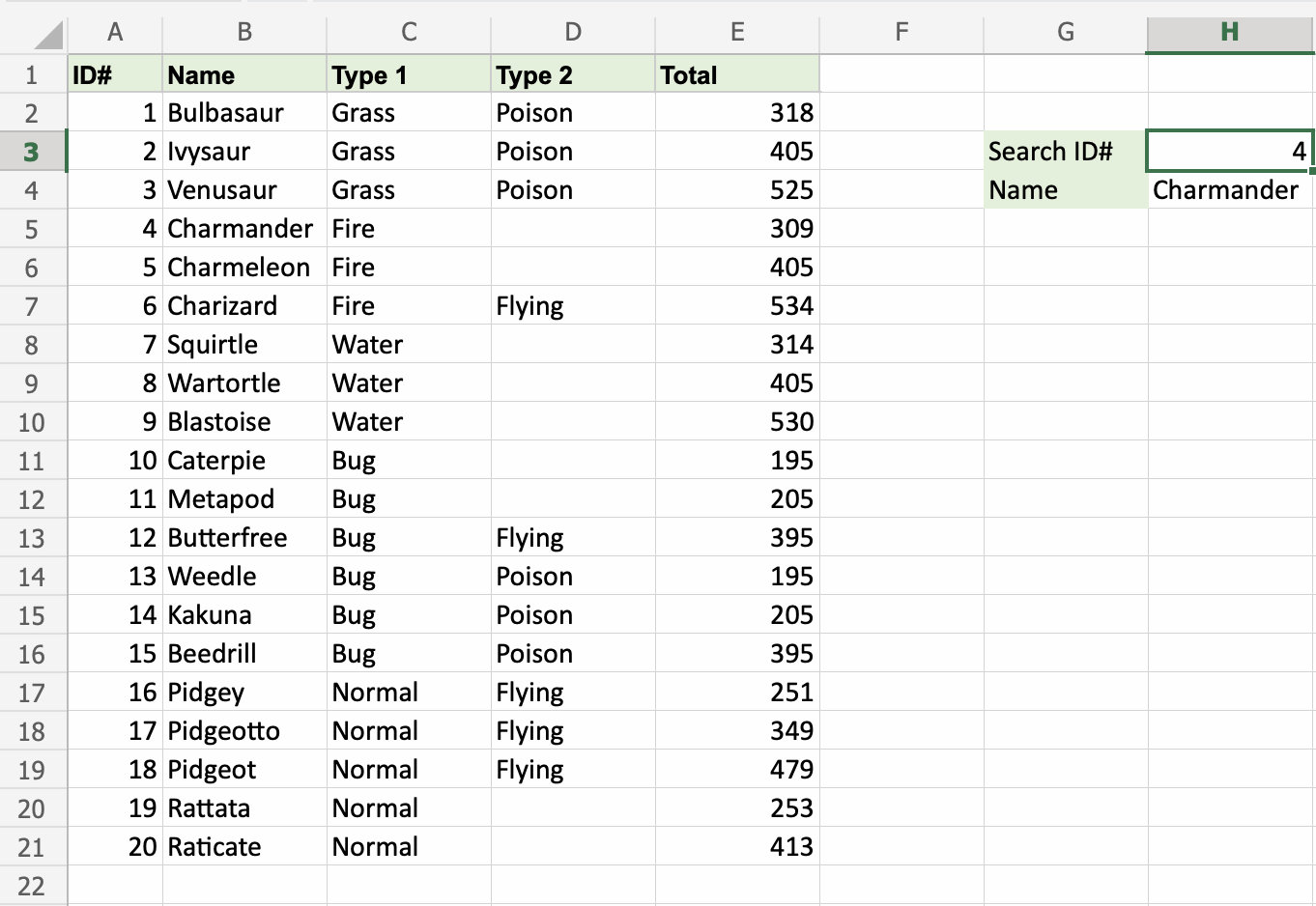
它仍然有效!該函式返回了 Charmander 的名稱,其 ID# 是 4。太棒了。

